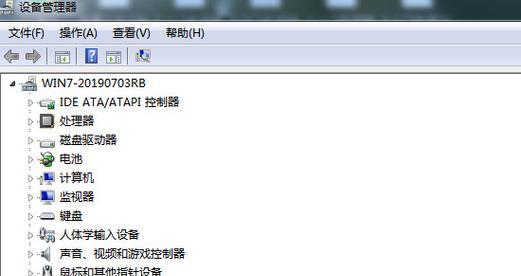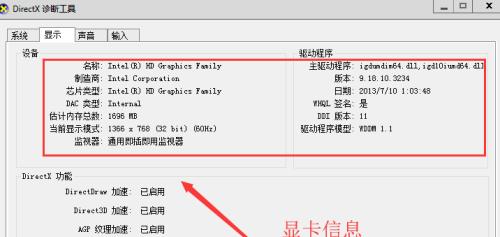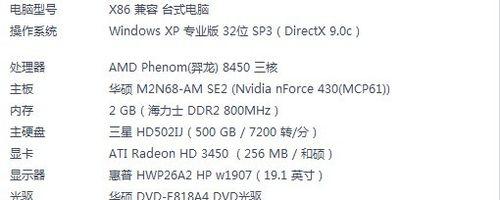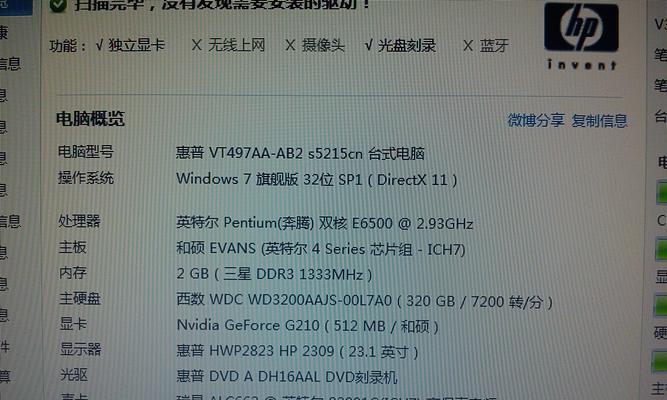电脑型号配置查看步骤是什么?
游客 2025-04-01 09:20 分类:电脑知识 6
想要了解自己的电脑配置,对于电脑爱好者和专业人士来说是一项基础技能。无论是为了升级硬件、购买软件许可还是解决兼容性问题,查看电脑型号和配置都是一项必要的工作。本文将详细介绍电脑型号配置查看的步骤,并提供一些实用技巧和常见问题解答,以帮助您顺利完成。
如何查看电脑型号和配置
打开“系统信息”
您可以使用“系统信息”来查看基础的电脑配置和型号。这可以通过以下步骤完成:
1.在Windows搜索栏中输入“系统信息”并打开它。
2.在打开的“系统信息”窗口中,您将看到“系统类型”旁边显示了您的电脑型号。
3.在同一窗口,“处理器”、“安装的物理内存(RAM)”等信息都会被列出。
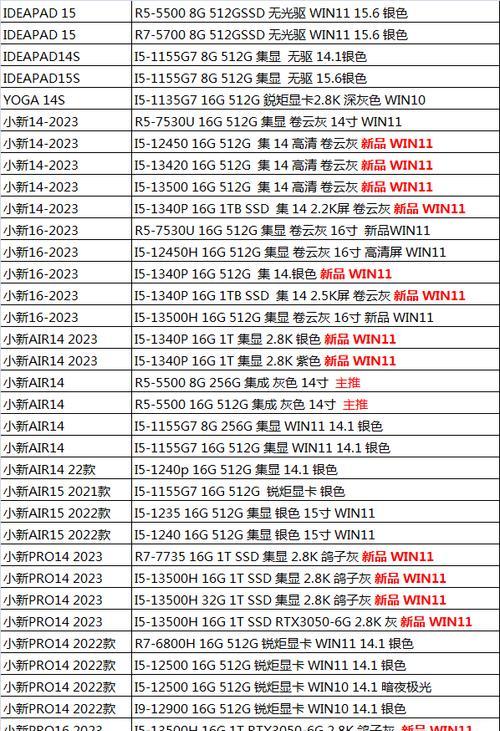
使用任务管理器查看详细配置
如果想要查看更详细的硬件信息,可以使用Windows任务管理器:
1.右击任务栏,选择“任务管理器”。
2.点击“性能”标签,这里您可以查看CPU、内存、硬盘、显卡等硬件的详细信息。
利用命令提示符获取深入信息
想要更全面的信息,可以通过命令提示符使用“systeminfo”命令:
1.右击Windows开始按钮,选择“WindowsPowerShell”或者“命令提示符”,并以管理员身份运行。
2.输入命令“systeminfo”并按回车键执行。
3.屏幕上会显示包括BIOS版本、BIOS日期、系统制造商等在内的详细系统信息。
利用第三方软件
除了系统自带的工具,使用第三方软件查看电脑配置也是一种常见做法。如CPU-Z、GPU-Z等程序,它们不仅能提供详尽的信息,而且操作简便。
1.下载并安装您选择的第三方软件。
2.运行软件,您将会看到处理器、主板、内存、显卡等详尽的硬件信息。
如何查看笔记本电脑的配置
笔记本与台式机略有不同,因为其硬件不可更换,所以查看方法也稍有差异:
1.查看笔记本底部的型号标签:许多笔记本厂商会在设备底部贴上一张标签,上面列出了详细的型号和配置信息。
2.同样可以使用系统工具:打开“系统信息”、“任务管理器”和WindowsPowerShell的“systeminfo”命令,这些步骤与台式机相同。

关于Mac电脑查看配置
对于苹果Mac用户来说,步骤如下:
1.点击屏幕左上角的苹果菜单,然后选择“关于本机”。
2.在“关于本机”窗口中,您可以查看到处理器、内存、显卡、启动盘等信息。
分析与解决方案
在了解了如何查看电脑配置之后,我们再来看看一些常见问题及其解决方案:
Q:如何升级我的电脑配置?
要升级个人电脑配置,您需要根据现有的硬件兼容性和需求来购买合适的硬件,如增加内存条或更换更强大的显卡。请确保首先备份您的数据,并了解拆卸和安装硬件的相关知识。
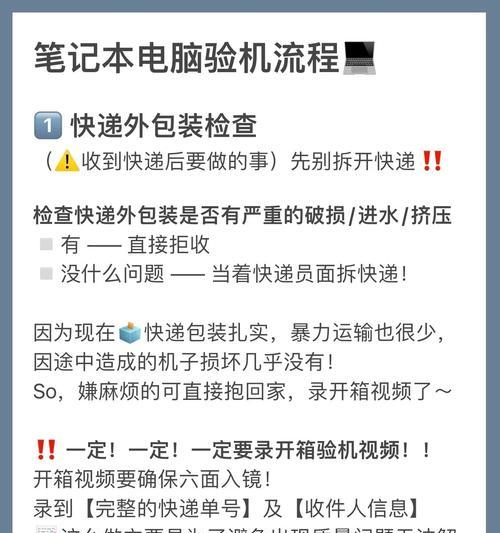
Q:查看电脑配置时遇到了问题,怎么办?
如果您在查看配置时遇到任何问题,建议您仔细阅读硬件的使用说明,检查是否有系统或驱动程序更新,或者联系专业人士获取帮助。
通过以上步骤,您可以轻松查看任何Windows、Mac电脑的详细型号和配置,帮助您更好地了解自己的设备,并作出相应的维护和升级决定。
版权声明:本文内容由互联网用户自发贡献,该文观点仅代表作者本人。本站仅提供信息存储空间服务,不拥有所有权,不承担相关法律责任。如发现本站有涉嫌抄袭侵权/违法违规的内容, 请发送邮件至 3561739510@qq.com 举报,一经查实,本站将立刻删除。!
- 最新文章
- 热门文章
-
- 苹果笔记本出现8024错误应如何解决?
- 秘密停车时如何用手机拍照?拍照技巧有哪些?
- 华为手机拍照时镜头被遮挡如何调整?
- hkc电脑声音外放设置方法是什么?如何确保音质最佳?
- 苹果最新款笔记本电脑屏幕尺寸是多少?
- 苹果笔记本怎么打乘号?如何在苹果笔记本上输入乘号?
- 电脑如何配置多个蓝牙耳机?设置过程中可能会遇到哪些问题?
- 电脑外接音响声音小怎么办?如何调整音量?
- 电脑偶尔黑屏闪屏是为何?如何预防和解决?
- 手机拍照能不能精修呢怎么回事?如何进行手机照片精修?
- 编程笔记本电脑独显怎么设置?性能优化方法是什么?
- 电脑主机为什么自动关机?
- 如何快速将照片传到手机?闺蜜拍照后怎么分享?
- 笔记本电脑显存容量一般是多少?如何查看显存大小?
- 夸克占内存怎么清理?电脑内存不足如何释放?
- 热评文章
-
- 十殿阎罗武将攻略怎么玩?有哪些技巧和常见问题解答?
- 做任务获取经验有哪些技巧?如何快速提升经验值?
- 正式进军手游圈?新入局者如何快速占领市场?
- 交易平台推荐?如何选择适合自己的交易平台?
- Switch两个版本哪个更值得买?对比评测告诉你真相!
- 重金属系列枪械有哪些特点?如何选择适合自己的枪械?
- 10款神器App有哪些?如何挑选适合自己的高质量应用?
- 境界划分介绍是什么?如何理解不同境界的含义?
- 三职业玩法介绍?如何选择适合自己的角色?
- 如何快速掌握最新游戏玩法秘籍?分享常见问题及解决方法?
- 游戏故事概要是什么?如何理解游戏中的故事线?
- 手机游戏推荐?2024年有哪些热门手机游戏值得玩?
- 龙城飞将介绍?龙城飞将有哪些特点和常见问题?
- 圣痕新版实用攻略?如何快速掌握新版本的使用技巧?
- 暗黑2重制版攻略怎么找?哪里有最全的暗黑2重制版攻略?
- 热门tag
- 标签列表